Как установить старую версию приложения на андроид
Ваше любимое приложение после обновления, получило новую версию, изменило интерфейс и возникли проблемы?
Тогда можете установить старую версию любого приложения на телефоне андроид, затем заблокировать автоматические обновления и остаться постоянно в этой версии. Как это сделать?
Приложения часто обновляются, что нормально и приветствуется … в большинстве случаев. Обновления исправляют ошибки, оптимизируют, обогащают программу новыми функциями и, как правило, являются очень позитивным явлением.
Только есть случаи, когда обновление нашего любимого приложения, наоборот дает нам головную боль. Почему?
Интерфейс, к которому мы привыкли годами, может измениться в результате установки обновления, а некоторые функции могут быть удалены, поскольку создатель утверждает, что их никто не использует.
[info]Вспомнил еще один способ, который практически мгновенно вернет старую версию приложения — вот инструкция. [/info]
[/info]
Также случается, что более новая версия плохо работает на нашем устройстве, зависает или полностью выключается.
Что делать в этой ситуации? Вы можете понизить версию приложения. Как вернуть то что было раньше? Инструкция ниже.
Удалите текущую версию требуемого приложения
Начнем с того, чтобы вернуть что-то, вам сначала нужно удалить текущую версию, например, одноклассников или инстаграм. Вы не можете понизить, когда система обнаруживает, что установлена последняя.
Поэтому первым шагом будет переход в настройки Android, а затем на вкладку «Приложения». Там найдите приложение, которое вы хотите удалить в списке, а затем нажмите на него.
В списке подробностей выберите «Удалить». Если оно является системным, найдите кнопку «Удалить обновление», чтобы удалить последнее обновление.
После удаления можете перейти к следующему шагу, то есть загрузить установщик того же приложения, но в более старой версии.
Загрузите старую версию требуемого приложения
Из Play Маркета можете загрузить только последнюю, доступную в настоящий момент версию. Поэтому вы должны использовать другой источник.
Поэтому вы должны использовать другой источник.
Андроид позволяет устанавливать приложения не только из Play Маркета, но также из файлов APK, то есть локальных установщиков.
Одним из лучших сайтов, где мы можем найти популярные инсталляторы, является сайт APKMirror и uptodown. Ссылки ниже.
Их преимущество заключается в том, что на сайте хранятся не только многие популярные приложения, но и старые версии. Пользователь может выбрать, что хочет, а затем загрузить.
После перехода на сайт выполните поиск с использованием поисковой системы и выберите старую версию.
В каждой найдете не только ее номер, но и дату выпуска, поэтому легко найти требуемую. Используйте кнопку «Загрузить APK», чтобы загрузить выбранную версию.
Если вы не можете найти, то что вас интересует, найдите другие подобные сайты, на которых хранятся архивные файлы.
Загрузите файл APK с выбранной версией. Вы можете загрузить файл прямо на смартфон или на свой компьютер.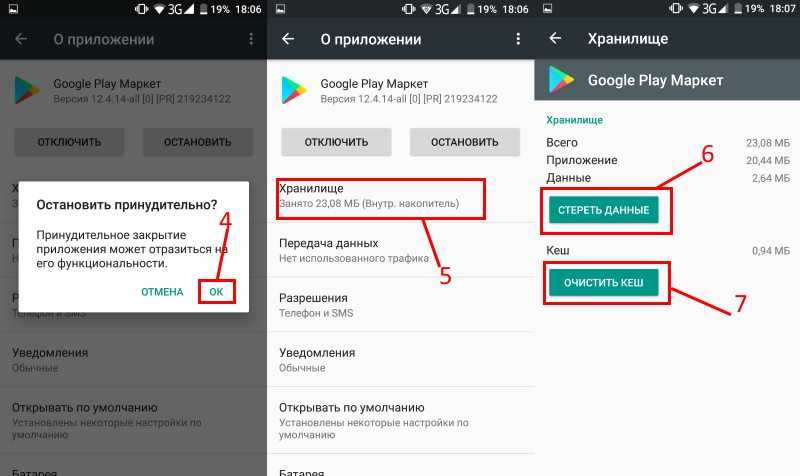
Если загружаете файл на свой компьютер, его необходимо скопировать во внутреннюю память смартфона, например, с помощью USB-кабеля.
Установить старую версию приложения из файла APK и отключить обновления в Play Маркете
Чтобы иметь возможность устанавливать файлы APK, вы должны включить эту опцию.
Для этого перейдите в «Настройки> Безопасность», а затем установите флажок «Неизвестные источники», чтобы иметь возможность устанавливать файлы за пределами Play Маркета (после установки можете снова отключить эту опцию).
После того, как у вас есть файл APK в памяти устройства, запустите любой файловый менеджер (можно установить и без менеджера если знаете где находится и можете открыть папку без).
После просмотра найдите файл APK и выберите его, чтобы начать процесс установки. Подтвердите установку кнопкой «Установить».
Приложение в старой версии будет установлено и готово к использованию. Только, прежде чем вы начнете использовать его, вам нужно сделать еще одну вещь.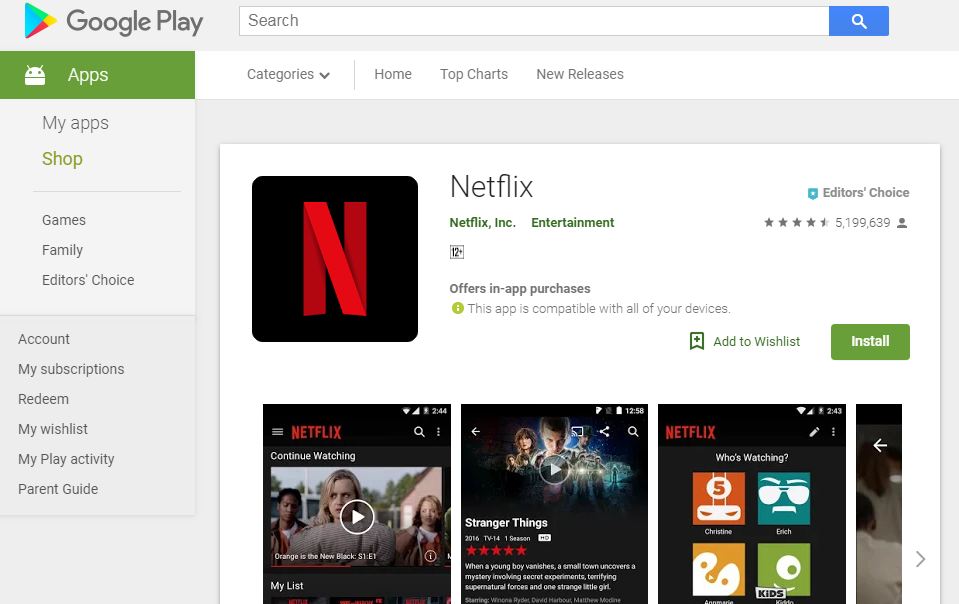
После установки отключите его автоматические обновления в Play Маркете, потому что, если этого не сделаете, через некоторое время последняя версия будет автоматически загружена опять.
Для этого перейдите в Play Маркет, а затем найдите приложение в магазине, у которого установлена старая версия.
Выберите его в Play Маркете и перейдите к его подробностям. Вы заметите, что обновление доступно до последней версии — игнорируйте его.
В правом верхнем углу найдете кнопку с тремя точками. Коснитесь ее, чтобы открыть меню, а затем снимите флажок напротив «Автоматическое обновление».
Теперь это приложение больше не будет автоматически обновляться и останется в установленной вами версии.
Также важно быть осторожным при обновлении других файлов вручную в Play Маркете. Если необходимо выполнить несколько обновлений, обычно доступна кнопка «Обновить все».
Прикосновение к нему также обновит приложение, которого только что установили старую версию.
Если хотите обновить другие файлы на своем телефоне, не используйте эту кнопку — вместо этого используйте отдельную кнопку «Обновить» рядом с каждым приложением.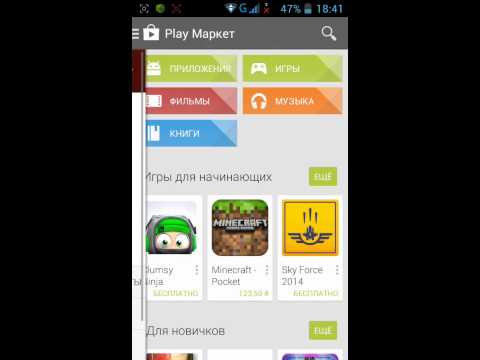 Успехов.
Успехов.
Как понизить версию Google Chrome на Android [2 Methods]
В этом руководстве мы покажем вам два разных способа понизить версию Google Chrome до более ранней версии на Android. Этот браузер от гигантов Силиконовой долины обычно выбирают многие пользователи. Тот факт, что он предустановлен практически на каждом устройстве, играет роль, но это не единственная причина. Он также может отметить большинство предварительных требований, которые мы могли бы запросить в браузере.
Кроме того, тот факт, что он глубоко интегрирован в экосистему Google, упрощает наш рабочий процесс в других приложениях и службах Google. Точно так же браузер также имеет тенденцию получать обновления через регулярные промежутки времени. На бумаге эти обновления предназначены для повышения безопасности, повышения производительности и устранения основных ошибок. Но иногда все оказывается немного иначе. Например, могут возникнуть проблемы с совместимостью приложений с более новой версией Chrome.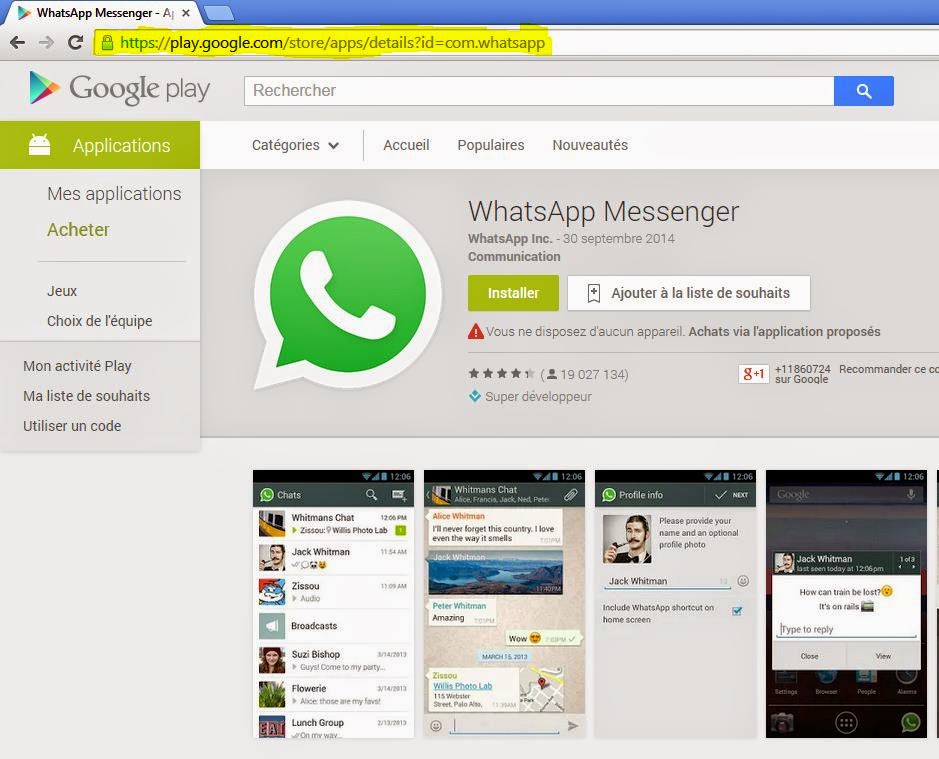
Точно так же Google может также развернуть новую функцию с новым обновлением, которая может не соответствовать вашим требованиям. Или само обновление может быть ошибочным и может конфликтовать с правильным функционированием браузера. Во всех этих случаях лучше всего понизить версию Google Chrome до более ранней версии на вашем устройстве Android. И в этом руководстве мы покажем вам, как это сделать. Следуйте вместе.
Как понизить версию Google Chrome на Android
Существуют два различных метода выполнения указанной задачи. Оба они имеют свой собственный набор преимуществ и недостатков, поэтому пройдите их один раз, а затем решите, какой из них попробовать. Но перед этим вам придется отключить автоматическое обновление Play Store для Chrome. В противном случае, как только переход на более раннюю версию будет завершен, Play Store обновит приложение до последней сборки, тем самым аннулировав все исправление. Поэтому обратитесь к приведенным ниже шагам, чтобы этого не произошло.
Обязательное условие: отключите автоматическое обновление для Chrome.
- Для начала перейдите в меню «Настройки» на вашем устройстве.
- Затем перейдите в «Приложения» > «Просмотреть все приложения» и выберите Chrome из списка.
- После этого прокрутите страницу до конца и нажмите «Сведения о приложении».
- Теперь вы попадете на страницу Chrome Play Store.
- Нажмите на значок переполнения, расположенный в правом верхнем углу, и снимите флажок «Включить автоматическое обновление».
Вот и все. Теперь вы можете перейти к шагам по понижению версии Chrome на вашем устройстве Android, используя выбранный вами метод.
СПОСОБ 1: понизить версию Chrome на Android через настройки
Преимущество этого метода в том, что он достаточно прост в исполнении и не требует наличия ПК. С другой стороны, недостатком является то, что у вас нет гибкости в выборе желаемой старой версии, до которой вы хотите перейти. Итак, если это хорошо и хорошо, тогда давайте начнем.
- Для начала перейдите в меню «Настройки» на вашем устройстве.
- Затем перейдите в «Приложения» > «Просмотреть все приложения» и выберите Chrome из списка.
- После этого нажмите на значок переполнения, расположенный в правом верхнем углу.
- Затем выберите «Удалить обновления» > «ОК» в диалоговом окне подтверждения.
- Вот и все. На вашем устройстве Android теперь установлена более ранняя версия Google Chrome.
МЕТОД 2: понизить версию Chrome на Android через ADB
Самым большим преимуществом этого метода является то, что у вас есть полная свобода выбора версии, до которой вы хотите понизить версию Chrome. С другой стороны, вам нужно будет выполнить пару команд ADB, что может не всем понравиться. Если вы готовы пойти по этому пути, то давайте начнем.
- Прежде всего, загрузите нужную версию APK-файла Chrome с любого надежного стороннего сайта. После загрузки перенесите его на свое устройство.
- Затем загрузите Android SDK Platform Tool и распакуйте его в любое удобное место на вашем ПК.
 Это даст вам папку с инструментами платформы, которую мы будем использовать впоследствии.
Это даст вам папку с инструментами платформы, которую мы будем использовать впоследствии. - Затем включите отладку по USB на вашем устройстве. Для этого перейдите в «Настройки»> «О телефоне»> «Семь раз нажмите на номер сборки»> «Вернитесь в «Настройки»> «Система»> «Дополнительно»> «Параметры разработчика»> «Включить отладку по USB».
- Теперь подключите ваше устройство к ПК через USB-кабель. Затем перейдите в папку platform-tools, введите CMD в адресной строке и нажмите Enter. Он запустит окно командной строки. Итак, выполните приведенную ниже команду и нажмите Enter: устройства adb.
- Вы должны получить идентификатор устройства, указывающий на успешное подключение. Если это не так, проверьте свое устройство, вы получите приглашение отладки, нажмите «Разрешить».
- Теперь выполните приведенную ниже команду, чтобы открыть среду оболочки. Теперь вы получите кодовое имя вашего устройства (например, sunfish для моего Pixel 4A) оболочки adb.

- После этого выполните приведенную ниже команду, чтобы удалить Chrome с вашего устройства: pm uninstall —user 0 com.android.chrome
- После удаления браузера вы можете установить APK-файл Chrome, который вы загрузили ранее. Вот и все, процесс завершен.
Итак, на этом мы завершаем руководство о том, как вы можете понизить версию браузера Google Chrome на своем устройстве Android. Мы перечислили два разных метода для одного и того же. Если у вас есть какие-либо вопросы относительно любого из этих двух методов, сообщите нам об этом в комментариях. Мы вернемся к вам с решением в ближайшее время.
Похожие записи
[БЕЗ КОРНЯ #3] Как понизить версию сервисов Google Play для Android 7.0 до 8.0 (только для старых устройств): PoGoAndroidSpoofing
Этот метод без рута небезопасен и не защищает от бана !!!
Все методы спуфинга и ботов в моем сабреддите небезопасны и не являются доказательством бана, потому что все поддается обнаружению, но все зависит от того, захочет ли Niantic обнаружить чит.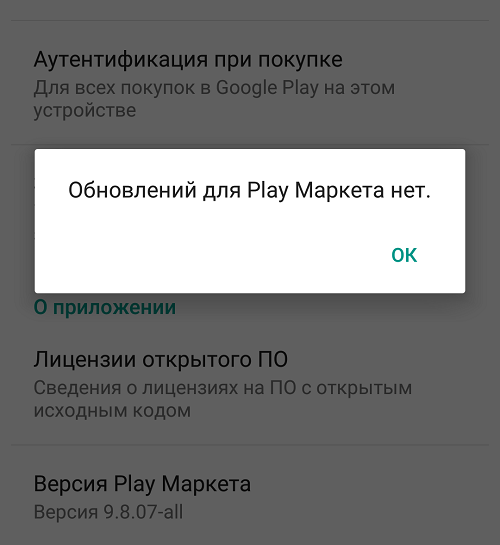 Спуфинг — это мошенничество, потому что они написали это в Условиях обслуживания Pokemon Go. Если вы хотите обмануть/обмануть/обмануть бота, вы должны принять риск быть наказанным их системой забастовок. Это несправедливое преимущество — играть в игру с джойстиком, не выходя на улицу.
Спуфинг — это мошенничество, потому что они написали это в Условиях обслуживания Pokemon Go. Если вы хотите обмануть/обмануть/обмануть бота, вы должны принять риск быть наказанным их системой забастовок. Это несправедливое преимущество — играть в игру с джойстиком, не выходя на улицу.
1-й удар: 7-дневный мягкий бан с ограниченным спавном покемонов с нулевым доступом к рейдам и Go Battle League.
2-е предупреждение: временный бан на 30 дней. Вы не можете играть на своем аккаунте в течение 30 дней.
3-е предупреждение: прекращение действия учетной записи, также известное как постоянная блокировка.
После того, как ваша учетная запись получила 1-е предупреждение, это означает, что вы больше не можете обманывать/подделывать/ботировать учетную запись, потому что вы можете вызвать следующее предупреждение (это уже доказано). Удары могут сбрасываться со временем, если выполняются определенные условия. Если вы хотите узнать больше о системе забастовки, вы можете перейти к щелчку/нажатию на -> Все о системе трех предупреждений: красное предупреждение, временный запрет и постоянный запрет 2022 post.
Тема №1: Android 6 больше не поддерживается
Android 6 Marshmallow больше не поддерживается. Niantic прекратил его поддержку. Прочтите https://niantic.helpshift.com/hc/en/6-pokemon-go/faq/3455-discontinued-support-for-android-6/.
Niantic хочет, чтобы вы обновили свое устройство до Android 7 Nougat или купили более новое устройство с Android 7–12. устройство, которое может получить root права на подделку с помощью Укорененный метод № 2: Smali Patcher . Ваше устройство должно быть на Android 7, 8, 9, 10 или 11, поскольку Android 12 и 13 не поддерживаются. Все эти руководства можно найти в MEGA Post в нижней части этого руководства.
Тема № 2: Разница между сервисами Google Play с более ранней версией и модифицированным приложением PGSharp или iPoGo
Сервисы Google Play с более ранней версией — это старый метод спуфинга, который работает только на некоторых старых устройствах. Вам нужно устройство с достойными характеристиками, чтобы играть в игру без задержек. В конце концов Niantic прекратит поддержку 32-битных устройств, что фактически убьет большинство устройств, которые используют этот метод для спуфинга, чтобы добавить новую графику или обновления игрового движка.
В конце концов Niantic прекратит поддержку 32-битных устройств, что фактически убьет большинство устройств, которые используют этот метод для спуфинга, чтобы добавить новую графику или обновления игрового движка.
С помощью этого метода все, что вы получаете, это джойстик для перемещения, и вы не получаете никаких дополнительных специальных функций, таких как улучшенный бросок или кормление покемонов, как в PGSharp или iPogo. Если вы хотите всегда делать отличные броски по кривой, вы не можете использовать этот метод понижения рейтинга для подделки.
Проблемы:
Требуется старый смартфон или планшет под управлением Android 7.0 или 8.0 с датой прошивки декабрь 2017 года или старше.
Игра будет тормозить, потому что вам нужен процессор Snapdragon с 4 ГБ оперативной памяти (или больше) для плавной игры. Устройства с процессорами Exynos, Mediatek или Intel с оперативной памятью от 2 до 4 ГБ могут сильно тормозить, и играть практически невозможно.

Сложно настроить, потому что это требует проб и ошибок, и нет гарантии, что это будет работать на вашем устройстве.
Вы не можете использовать это на своем основном устройстве, потому что использование старых сервисов Google Play может привести к тому, что другие приложения перестанут работать.
Поддержка устройств GPX Routes и Gotcha очень ограничена и может работать не на всех настройках устройства.
Для перемещения джойстика может потребоваться подождать 15 секунд, прежде чем вы сможете снова двигаться. У большинства людей это будет раздражать, но это действительно зависит от устройства. Это компромисс для использования этого метода.
Если вы получите слишком много красных ошибок определения местоположения/GPS, это может повлечь за собой забастовку. Это также означает, что этот метод не работает на вашем устройстве, и вам нужно прекратить попытки заставить его работать.
Преимущества:
Он использует официальное приложение Pokemon Go, поэтому вы можете покупать Poke Coins и использовать Adventure Sync.

Вы не можете аннулировать гарантию на свое устройство. Это больше не имеет значения, потому что ваше устройство настолько старое, что на него больше нет гарантии.
Тема №3: Как понизить версию ОС Android
Что значит «понизить версию ОС»?
Понижение версии означает, что вы собираетесь вернуть свое устройство к более старой ОС.
Например, если на вашем устройстве установлена ОС Android 9.0 Pie, вы можете использовать компьютер, чтобы установить на него более старую прошивку с Android 7.0 Nougat или 8.0 Oreo, чтобы перейти на более раннюю версию.
Как узнать, можно ли понизить версию ОС?
Перейдите в настройки устройства > О телефоне или о планшете > Найдите название своей модели.
Перейдите на сайт www.gsmarena.com и найдите название своей модели.
Перейдите в «Платформа», в этом разделе будет указана первая ОС вашего устройства и до чего она может быть обновлена.

Некоторые примеры (это не список покупок)
Samsung Galaxy A51: Android 10 с возможностью обновления до Android 12
One Plus 3: Android 6.0.1 (Marshmallow), с возможностью обновления до Android 9.0 (Pie)
Google Pixel 2: Android 8.0 (Oreo), с возможностью обновления до Android 11
Samsung: Android Galaxy S22 5G 12, One UI 4.1
LG G6: Android 7.0 (Nougat), с возможностью обновления до Android 9.0 (Pie)
Потеряю ли я что-нибудь при понижении версии ОС?
Все новые функции, улучшения камеры, исправления программных ошибок и данные приложений (автономно сохраненные игровые данные) при понижении версии ОС.
Серьезная проблема с использованием старой ОС на вашем основном телефоне:
Некоторые приложения перестанут работать, потому что вы не используете последнюю версию сервисов Google Play.

На некоторых телефонах вы получите уведомление с предложением обновить ОС. Вы должны игнорировать его и не нажимать, чтобы установить его. Это уведомление останется на вашем телефоне навсегда. Если вы случайно нажмете ее, это сломает спуфинг No Root, и вам придется снова и снова понижать версию вашей ОС.
На некоторых более новых телефонах вы получите уведомление, которое позволяет игнорировать или установить позже только от 2 до 5 раз. Как только вы израсходуете эти пропуски игнорирования, телефон автоматически обновится.
Что мне нужно, прежде чем начать?
Компьютер с ОС Windows, интернетом и USB-кабелем для вашего устройства Android.
Прошивка вашего устройства от декабря 2017 года или старше. Чем старше прошивка, тем больше у вас шансов. Для игры в Pokemon GO на нем должен быть как минимум Android 6.0.
Где найти старую ОС Android для прошивки?
К сожалению, я не могу предоставить веб-сайты, где вы можете скачать прошивку для своих устройств, потому что я не знаю, верна ли информация, которую они предоставляют.
Используйте поиск Google и найдите «Прошивка модели телефона» или «Прошивка номера модели»
Ваш точный номер модели можно найти в разделе «Настройки» > «О телефоне/планшете»
Пример №1: «Прошивка LG V40» или «Прошивка V405QA7» (без кавычек)
Пример №2: «Samsung Galaxy S8» или «Прошивка SM-G950U» (без кавычек)
7 Если вы все еще не можете найти ссылки для скачивания, я рекомендую вам создать учетную запись на https://forum.xda-developers.com/, перейти в раздел вашего устройства и попросить людей помочь вам.
Перед понижением версии ОС ВЫ ДОЛЖНЫ СОЗДАТЬ РЕЗЕРВНУЮ КОПИИ СВОИХ ДАННЫХ!!!
Перенесите фотографии, видео, документы и т. д. на свой компьютер.
Контакты и календари должны автоматически синхронизироваться с Google.
Если у вас есть устройство Samsung Galaxy, вы можете понизить прошивку своей ОС следующим образом:
Найдите свой «Номер сборки», выбрав «Настройки» > «О телефоне/планшете» > «Информация о программном обеспечении»
Для пример мой Galaxy Tab S6: PPR1.
 180610.011.T860XXU1ASL3
180610.011.T860XXU1ASL3Если я ищу «PPR1.180610.011.T860XXU1ASL3», я ничего не нахожу.
Если я буду искать только последнюю часть «T860XXU1ASL3», я найду некоторые веб-сайты с моей текущей прошивкой, такие как Sammobile.com.
На сайте Sammobile для прошивки, которая у меня есть, я вижу «Samsung/Прошивка/Galaxy Tab S6/ XAR /T860XXU1ASL3″. Вам нужно нажать на «ваш 3-буквенный код CSC» (майн говорит XAR). Затем вы увидите все прошивки для вашего устройства.
Если вы загружаете прошивку с другим кодом CSC, вы можете не получить английский язык как часть установки, или она не будет прошита. Я рекомендую Sammobile для этого.
Тема № 4: Для устройств с исправлением безопасности от марта 2017 г. вы можете сначала попробовать это
Источник: комментарий BlisseyBuster
Как проверить дату исправления безопасности?
Перейти к настройкам устройства
Спуститесь вниз и нажмите «О телефоне» или «О планшете».

Нажмите «Информация о программном обеспечении», и вы увидите его там. добавьте приложение джойстика прямо в Mock Locations в настройках разработчика. Хотя это работает для BlisseyBuster, я не могу гарантировать, что это будет работать на вашем устройстве. Если это так, вы должны перейти к теме № 4.
Включите параметры разработчика, зайдя в «Настройки вашего устройства»> «О программе»> «Информация о программном обеспечении»> нажмите на номер сборки семь раз или пока не появится сообщение «Параметры разработчика теперь включены».
Вернитесь в настройки устройства, вы должны увидеть «Параметры разработчика» внизу списка.
Нажмите «Параметры разработчика» и найдите «Выбрать приложение для фиктивного местоположения» или что-то подобное.
Нажмите на текст «Выбрать приложение для определения местоположения», затем нажмите на приложение джойстика, например Fake GPS Joystick & Routes Go, GPS Joystick или FGL PRO.
 Если выбрать нечего, вы должны установить приложение для джойстика из Play Store.
Если выбрать нечего, вы должны установить приложение для джойстика из Play Store.Возможно, вам потребуется настроить приложение для джойстика.
Для поддельного GPS-джойстика и маршрутов Идите, обязательно включите «режим без root» и «диалоговое окно ожидания».
Для FGL PRO используйте «Метод 1» для метода имитации.
Для GPS-джойстика включите непрямое мокирование.
Тема № 5: Как понизить версию сервисов Google Play
=====================
Как я уже говорил, это будет пробная версия и процесс ошибки, который работает не на всех устройствах Android.
=====================
Шаг 1: После того, как вы успешно понизили версию ОС и завершили настройку экрана.
Отключите разблокировку экрана или отключите ее.
Включите параметры разработчика, зайдя в «Настройки вашего устройства»> «О программе»> «Информация о программном обеспечении»> нажмите на номер сборки семь раз или пока не появится сообщение «Параметры разработчика теперь включены».

Вернитесь в «Настройки», вы должны увидеть «Параметры разработчика». Зайдите туда и отключите что-нибудь «обновления ПО/обновления системы/обновления ОС». Это может или не может помешать системе загружать новые обновления ОС Android. У вас может не быть этой опции для вашего устройства.
НЕ ИСПОЛЬЗУЙТЕ настройку с надписью «ПРОВЕРИТЬ ОБНОВЛЕНИЯ СИСТЕМЫ». ) и все другие перечисленные там приложения.
Если вы не отключите функцию «Найти мое устройство», вы не сможете удалить свои сервисы Google Play.
Если ваш телефон или планшет украдут, вы не сможете их восстановить.
Шаг 3. Поиск сервисов Google Play с помощью компьютера
Перейдите в «Настройки» > «Приложения» > «Сервисы Google Play» (точное название) > нажмите на него.
Перейдите в самый низ, где написано «Версия XX.XX.XX (XXXXXX-XXXXXXXXX)», вам нужно найти «(XXXXXX-». Мой говорит «(100400-300565878)» в качестве примера, поэтому Я ищу только «100400».

См. это изображение https://imgur.com/LtTNqp0 для лучшего понимания.
Шаг 4: Загрузите по одному из них и перенесите на свое устройство Android.
Необходимо использовать правильную версию для вашего устройства, иначе установка не удастся.
В зависимости от вашего устройства вы можете найти только три или все четыре из них.
Службы Google Play 12.6.85
Google Play Services 12.6.87
Google Play Services 12.6.88
Google Play Services 12.6.89
Шаг 5: Утилизация ваших последних сервисов Google Play 9003 9002 Шаг 5: Утих : Сначала установите сервисы Google Play 12.6.85 APK.
Шаг 7: Отключите «Диспетчер загрузок» (системное приложение), чтобы сервисы Google Play не обновлялись автоматически. Это также предотвращает обновление всех других приложений.
 Если вы сделаете это, вам не нужно отключать Google Play Store.
Если вы сделаете это, вам не нужно отключать Google Play Store.Перейдите в «Настройки» > «Приложения» (в «Диспетчере приложений» для некоторых устройств) > нажмите на 3 точки > нажмите «Показать системные приложения» > найдите «Диспетчер загрузки» > ОТКЛЮЧИТЬ.
НЕ УДАЛЯЙТЕ МЕНЕДЖЕР ЗАГРУЗКИ, ПОТОМУ ЧТО вы не сможете восстановить его, кроме как путем повторной прошивки прошивки.
Если вы хотите обновить свои приложения, ВКЛЮЧИТЕ диспетчер загрузок, а затем, когда закончите, снова ОТКЛЮЧИТЕ его. Это может нарушить ваш метод спуфинга.
Шаг 8: Настройте приложение для спуфинга.
Для поддельного GPS-джойстика и маршрутов Идите, обязательно включите «режим без root» и «диалоговое окно ожидания».
Для FGL PRO используйте «Метод 1» для метода имитации.
Для GPS-джойстика включите непрямое мокирование.
Шаг 9: Используйте альтернативную или новую учетную запись для проверки спуфинга.

Если сервисы Google Play 12.6.85 не работают, вы получите красные ошибки местоположения или GPS. Они могут пометить вашу учетную запись как предупреждение.
Чтобы выйти из игры, зайдите в настройки в игре и ВЫЙТИ.
Шаг 10: Чтобы обновить игру, перейдите по адресу https://www.apkmirror.com/apk/niantic-inc/pokemon-go/ и загрузите последнюю версию Pokemon GO для установки.
Зеркало APK изменило способ предоставления своих файлов APK, поэтому вам нужно будет отключить их приложение APKMirror из (нажмите/щелкните) здесь. Вы используете это приложение для установки пакета APK. Они решили сделать это, потому что им нужны деньги от рекламы для поддержки своего сайта.
Сначала попробуйте «armeabi-v7a», а если это не сработает, попробуйте «arm64-v8a».
Шаг 11: Если сервисы Google Play 12.6.85 не работают, повторите шаги с 5 по 9 еще раз, чтобы установить 12.
 6.87.
6.87. Шаг 12: Если сервисы Google Play 12.6.87 не работают, повторите шаги с 5 по 9 еще раз, чтобы установить 12.6.88.
Шаг 13: Если сервисы Google Play 12.6.88 не работают, вы собираетесь повторить шаги с 5 по 9 еще раз, чтобы установить 12.6.89.
Не получилось, что дальше?
Существуют более простые методы для No Root, такие как модифицированные приложения PGSharp и iPogo. Их можно использовать на более новых устройствах до Android 13 для PGSharp и до Android 12 для iPogo. Они доступны в MEGA Post ниже.
Если вы не хотите использовать «модифицированное приложение», нет более простого варианта, кроме как если вы покупаете предварительно рутированный телефон или услугу рутирования устройства. Подробнее об их плюсах и минусах вы можете прочитать в моем [МЕТОД ROOTED] Как КУПИТЬ и рутировать ваше Android-устройство для Rooted Spoofing Methods Guide 2022 post.

Как всегда полезно:
Это ссылки, по которым можно щелкнуть мышью или нажать пальцем, чтобы открыть.
Если вам нужно что-то еще, обязательно ознакомьтесь с: [Нажмите/нажмите здесь] МЕГА-ПОСТ № 4: Все, что вам нужно для спуфинга Android 2022 — Руководства по спуфингу без рута, спуфингу с рутом и боттингу — маршруты GPX , карты Poke, гнезда, группы Discord и часто задаваемые вопросы
Как понизить версию сервисов Google Play на Android шаг за шагом (с картинками)
Сегодня вы узнаете, как можно понизить версию сервисов Google Play на своем телефоне Android.
Службы Google Play — это серверное приложение безопасности Google, которое предустановлено практически на всех телефонах Android. Это приложение, которое позволяет другим приложениям Google работать на Android. Мобильные приложения, принадлежащие Google, такие как YouTube, Gmail, Карты, Play Music, Play Store, Photos, Drives, Contacts, Blogger и многие другие, полностью полагались на службы Google Play для работы на Android.
 Без сервисов Google Play пользователи не смогут войти в свою учетную запись Google ни в одном из вышеупомянутых приложений.
Без сервисов Google Play пользователи не смогут войти в свою учетную запись Google ни в одном из вышеупомянутых приложений.________________________________________________________________
>Хотите получать обновления, как только мы их опубликуем? присоединяйтесь к нашему каналу Telegram, чтобы быть в курсе последних новостей — НАЖМИТЕ ЗДЕСЬКроме того, некоторые сторонние приложения также требуют, чтобы Play Services были установлены и включены, прежде чем они смогут работать. Как и любые другие приложения, Google обычно выпускает новые обновления для Play Services и предлагает пользователям обновить приложение на своем устройстве Android. Тем не менее, в Интернете есть много жалоб пользователей на сбои в работе приложения после его обновления на их устройстве.
Было несколько сообщений о принудительном закрытии, сбоях приложений, постоянной перезагрузке и других ошибках, из-за которых устройство зависало и переставало отвечать на запросы после обновления Play Services на Android.
 Если вы оказались в такой неприятной ситуации, мы здесь, чтобы помочь. Сервисы Google Play — это системное приложение, поэтому его нельзя удалить без рута. В ситуации, когда телефон зависает, дает сбой или перестает отвечать на запросы после обновления до более новой версии, единственным решением является возврат (откат) к более старой версии, которая работала.
Если вы оказались в такой неприятной ситуации, мы здесь, чтобы помочь. Сервисы Google Play — это системное приложение, поэтому его нельзя удалить без рута. В ситуации, когда телефон зависает, дает сбой или перестает отвечать на запросы после обновления до более новой версии, единственным решением является возврат (откат) к более старой версии, которая работала.К счастью, есть официальный способ сделать это без рута. На Android пользователям предоставляется возможность вернуться к более ранней версии при обновлении системных приложений. Например, если вы обновите Службы Google Play на своем телефоне с версии 20.36.65 до 20.39.15 и обнаружите, что в версии 20.39.15 есть ошибки, из-за которых вам сложно пользоваться телефоном, вы можете вернуться к версии 20.36.65.
Выполните следующие действия, чтобы понизить версию сервисов Google Play на Android
Шаг 1
Перейдите к настройкам телефона (это можно сделать, коснувшись значка настроек на панели уведомлений или в панели запуска приложений).

Шаг 2
В настройках выберите «Приложения».
Шаг 3
Нажмите кнопку меню (три точки) в правом верхнем углу экрана и выберите «Показать системные приложения».
Шаг 4
Будут перечислены все приложения, установленные в вашем телефоне (пользовательские приложения и системные приложения). Выберите Сервисы Google Play из списка.
Шаг 5
В информации о приложении в правом верхнем углу нажмите кнопку меню и выберите «Удалить обновления».
P.S. На шаге 5 кнопка меню появится только в том случае, если вы обновили приложение Google Play Services на своем телефоне с предустановленного (установленного производителем), и позволит вам вернуться только к более ранней установленной версии. в вашем телефоне.
Как понизить версию Сервисов Google Play до любой версии по вашему выбору (требуется рут)
Описанный выше метод позволяет перейти с более поздней версии Сервисов Play на более раннюю версию.
Для пользователей Android, которые хотят понизить версию приложения Google Play Services на своем телефоне на любую старую версию по их выбору, мы также обеспечим вас. Однако нужен рут. Если ваш телефон рутирован (с помощью Magisk или любым другим способом), вы можете попробовать.
Мы будем использовать приложение под названием Lucky Patcher. Хотя разработчики обычно не одобряют это приложение, оно действительно полезно. Чтобы установить более раннюю версию сервисов Google Play, выполните следующие действия.
Шаг 1
Загрузите и установите Lucky Patcher отсюда.
Шаг 2
Запустите его из панели приложений.
Шаг 3
Нажмите «Панель инструментов» в нижней части экрана.
Шаг 4
Выберите «Patch to Android».
Шаг 5
В предложенных параметрах установите флажок «отключить проверку подписи в диспетчере пакетов», затем нажмите кнопку «Применить». Ваш телефон перезагрузится.

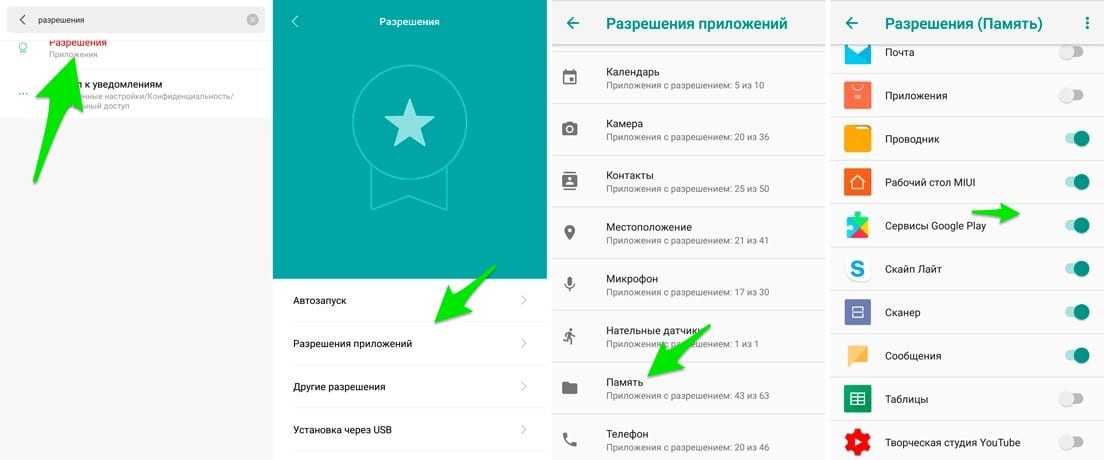 Это даст вам папку с инструментами платформы, которую мы будем использовать впоследствии.
Это даст вам папку с инструментами платформы, которую мы будем использовать впоследствии.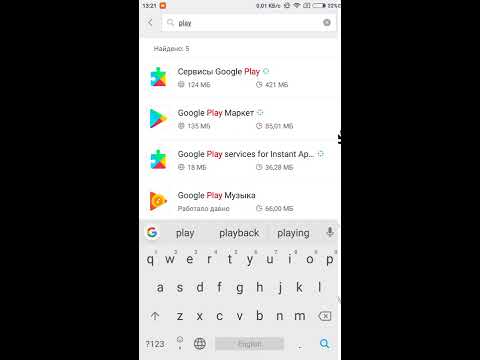




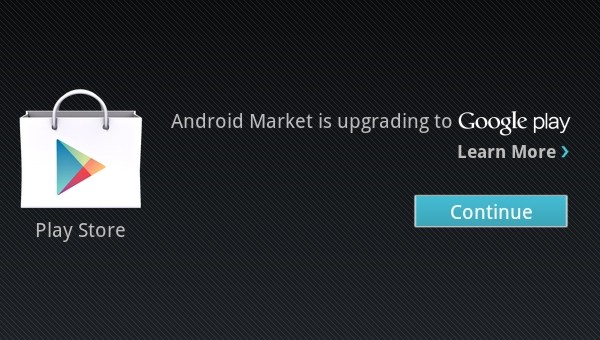
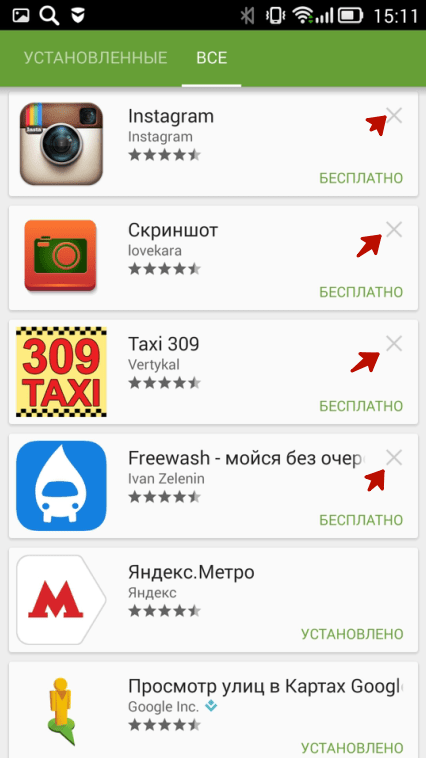 180610.011.T860XXU1ASL3
180610.011.T860XXU1ASL3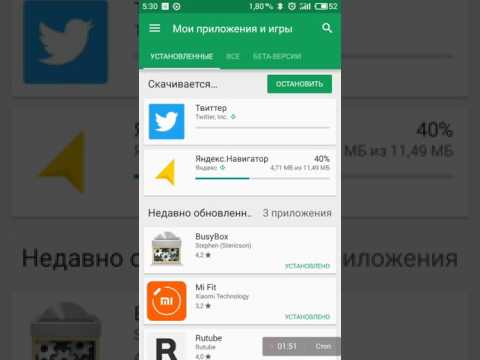
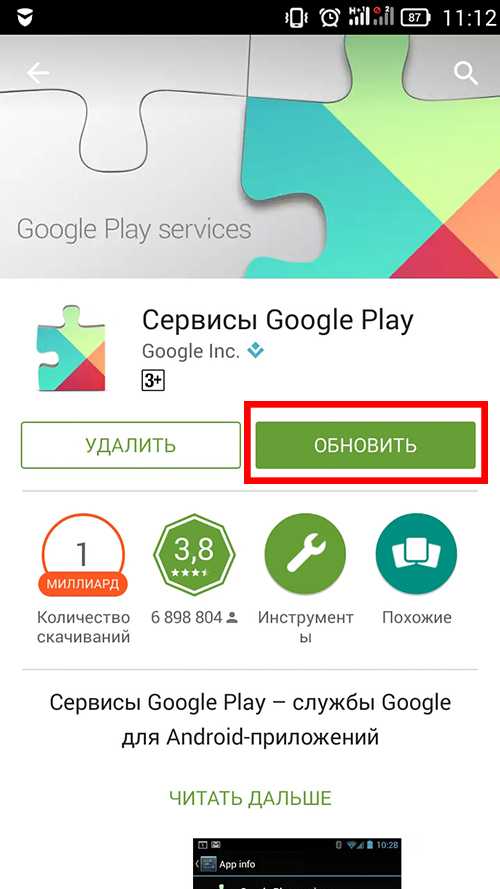 Если выбрать нечего, вы должны установить приложение для джойстика из Play Store.
Если выбрать нечего, вы должны установить приложение для джойстика из Play Store.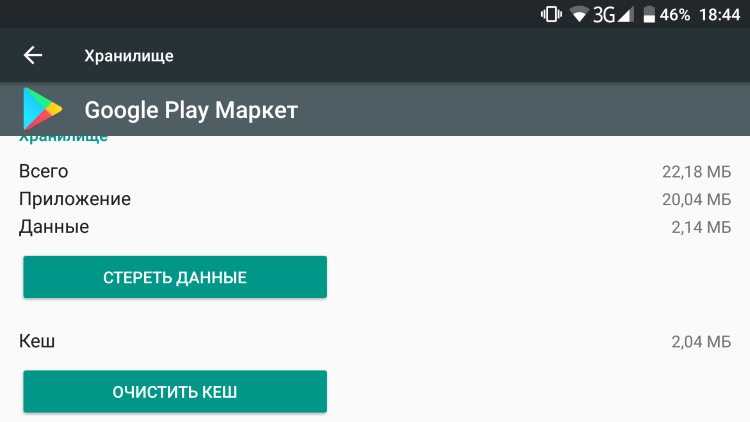

 Если вы сделаете это, вам не нужно отключать Google Play Store.
Если вы сделаете это, вам не нужно отключать Google Play Store.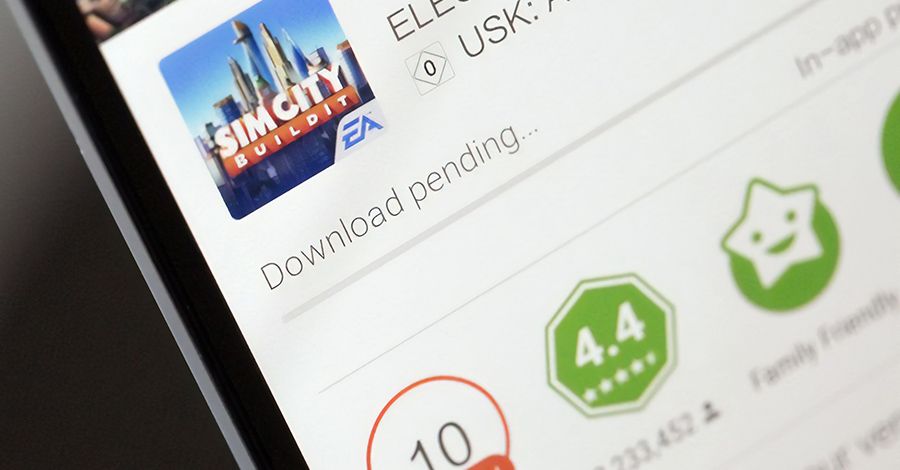
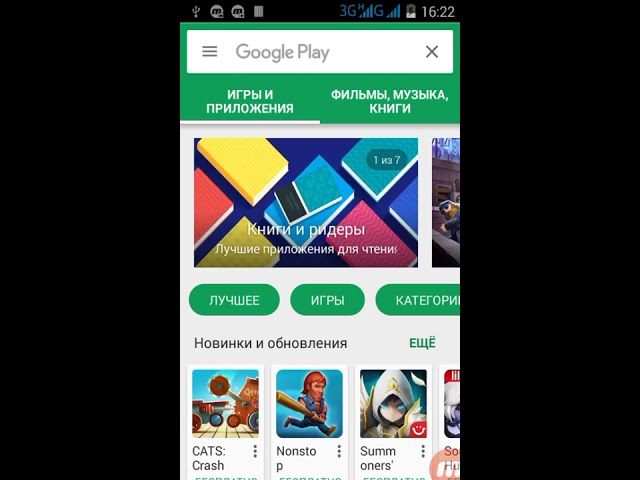 6.87.
6.87. 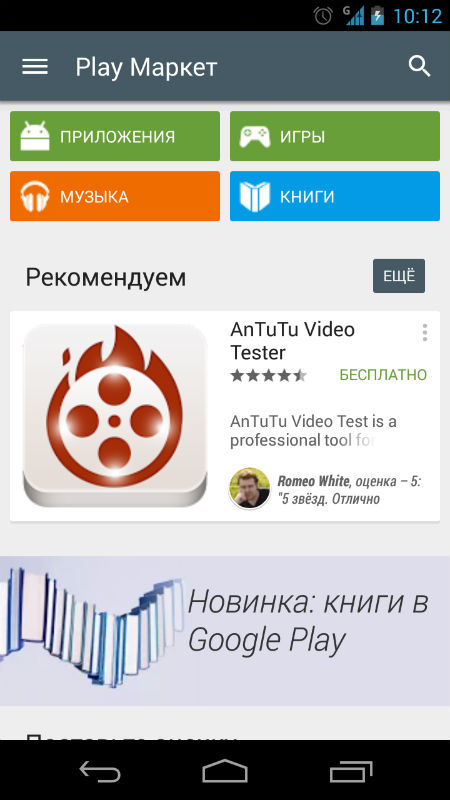
 Без сервисов Google Play пользователи не смогут войти в свою учетную запись Google ни в одном из вышеупомянутых приложений.
Без сервисов Google Play пользователи не смогут войти в свою учетную запись Google ни в одном из вышеупомянутых приложений. Если вы оказались в такой неприятной ситуации, мы здесь, чтобы помочь. Сервисы Google Play — это системное приложение, поэтому его нельзя удалить без рута. В ситуации, когда телефон зависает, дает сбой или перестает отвечать на запросы после обновления до более новой версии, единственным решением является возврат (откат) к более старой версии, которая работала.
Если вы оказались в такой неприятной ситуации, мы здесь, чтобы помочь. Сервисы Google Play — это системное приложение, поэтому его нельзя удалить без рута. В ситуации, когда телефон зависает, дает сбой или перестает отвечать на запросы после обновления до более новой версии, единственным решением является возврат (откат) к более старой версии, которая работала.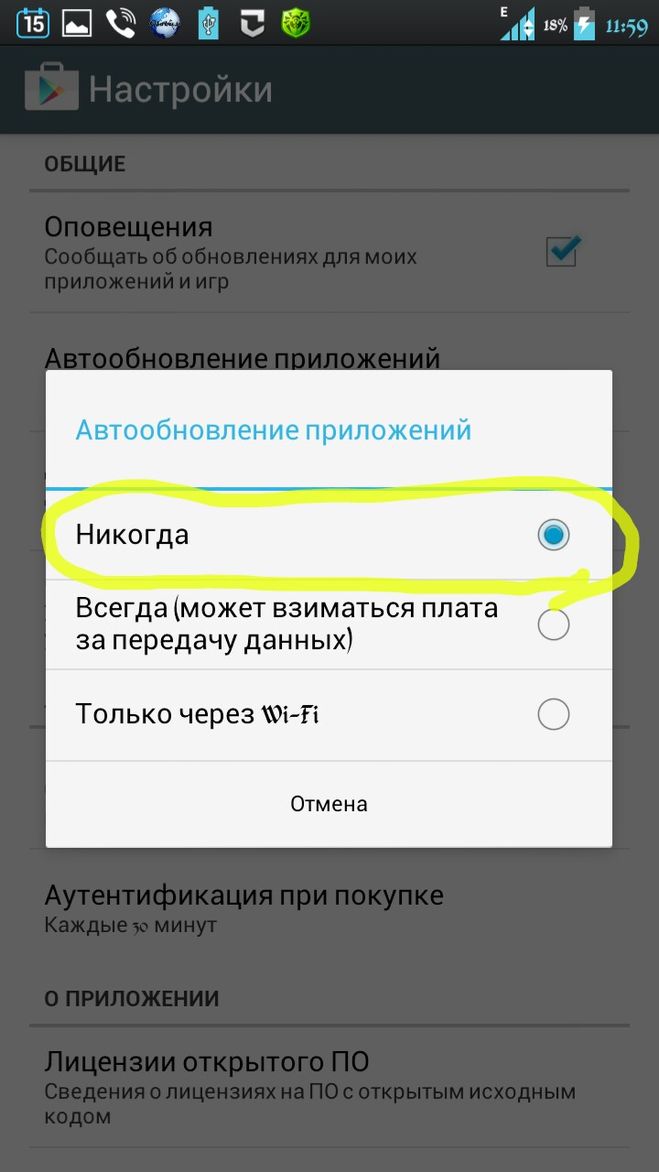


Ваш комментарий будет первым